Tabloya naverokê
Peyama çewtiyê ya "Mîdora Duyemîn Nayê Teşhîskirin" tê çi wateyê?
Ev peyama xeletiya taybetî tê vê wateyê ku komputera we dîmendera duyemîn a ku we pê ve girêdaye nas nake. Ev dibe ku ji ber ku monîtor nayê vemirandin, bi rêkûpêk bi komputera we ve ne girêdayî ye, an jî di ajokarên monitorê de pirsgirêkek heye.
Zorkirina Dîmendera Duyemîn ji bo Ex
Heke hûn du çavdêran bi hevdemî li ser pencereyan bikar tînin û bi xeletiyên mîna monîtora duyemîn nehat dîtin re rû bi rû ne, hewl bidin ku bi zorê dîmendera duyemîn bi rêya mîhengên windows-ê vedîtin. Ger komputer nikaribe dîmenderek duyemîn bibîne, ew ê hewl nede ku pê ve girêbide. Bi zorê vedîtinê dihêle ku kompîtur ji pirsgirêkên potansiyel derbas bibe û bi çavdêriya duyemîn ve were girêdan.
Li vir gavên ku têne şopandin hene:
Gavek 1: Destpêkirin mîhengan bi bişkojka windows +I ji klavyeyê. Di pêşeka mîhengan de, vebijarka pergalê hilbijêre.

Gavek 2: Vebijarka nîşandanê ji beşa çepê ya beşa pergalê hilbijêrin.

Gavek 3: Menûya di pêşandanê de, bigerin ser çend nîşanan û bişkoja teşhîskirin bikirtînin. Ew ê cîhaza çavdêriya herheyî teşhîs bike û bi wê ve girêde.

Pêşandana Derveyî ya Bêtêl ve girêbide
Heke hûn bi monîtoreke duyemîn car caran xeletiyên nenas re rû bi rû bimînin, wê hingê Dîmendera derveyî ya bêtêl dikare pirsgirêkê çareser bike. Dibe ku xelet beji ber girêdanên wired pêk tê. Di vê çarçoveyê de, vebijarka dîmendera bêserûber çareseriyek bilez a hêsan e. Li vir gavên ku meriv bişopîne ev in:
Gavek 1: Mîhengan ji qutiya lêgerînê ya barika peywirê bidin destpêkirin û di pêşeka mîhengan de vebijarka cîhazê hilbijêrin.

Gavek 2: Di pencereya cîhazan de, ji pencereya çepê li ser vebijarka Bluetooth û cîhazên din bikirtînin. Bişkojka ser di bin vebijarka Bluetooth de biguherînin.
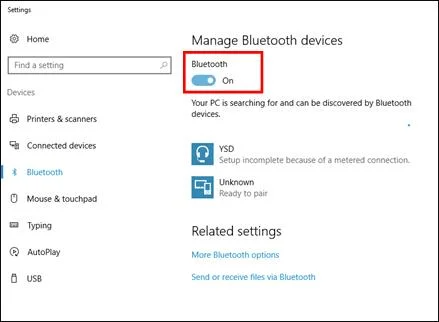
Gavê 3: Bi bijartina vebijarkê cîhaza xweya bêtêlê li lîsteyê zêde bikin ji Bluetooth an jî amûrek din lê zêde bike .
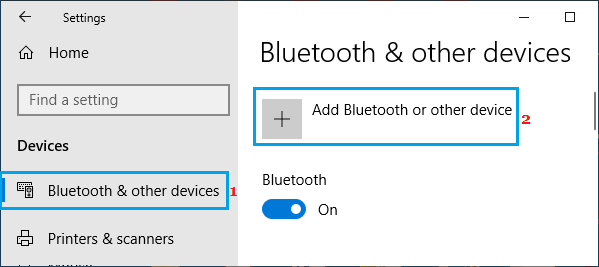
Gavek 4: Piştî girêdanê, bikirtînin dîmendera bêtêlê an dokê vebijêrk. Moda pêşandanê hilbijêrin û sêrbazê li ser ekranê bişopînin da ku çalakiyê biqedînin.
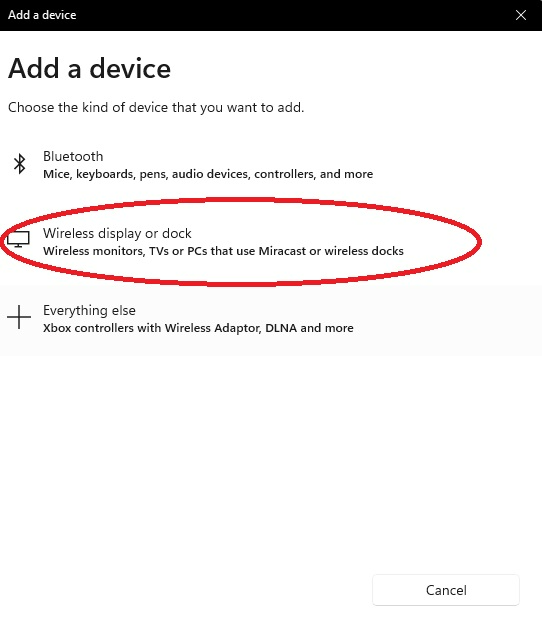
Ajokera Grafikê Nûve Bikin
Ajokera karta grafîkê ji bo girêdana bi çavdêrên xwe re pêdivî ye. Bi nûvekirina ajokera qerta grafîkê ya xwe, hûn dikarin piştrast bikin ku hûn performansa çêtirîn gengaz ji pergala xwe digirin. Hûn dikarin ji aramiya zêde, ewlehî, rastkirina xeletiyan, û taybetmendiyên nû kêfxweş bibin. Nûvekirina ajokera karta xweya grafîkê hêsan e û tenê bi çend klîkekê dikare were kirin.
Çewtiya çavdêriya duyemîn nehat dîtin dibe ku ji ber ajokarên grafikên vîdyoyê yên kevnar ên li ser cîhazê derkeve holê. Di vî warî de, nûvekirina ajokera grafîkê dikare ji bo çareserkirina pirsgirêkê bibe alîkar. Li vir gavên ku meriv bişopîne ev in:
Gavek 1 : Bi rêya Run utility dest bi bişkojka windows +R .
Gava 2 : Di qutiya fermana xebitandinê de, devmgmt.msc binivîsin û ok bikirtînin da ku bidomînin. Ew ê gerînendeyê cîhazê bide destpêkirin.

Gava 3 : Di pêşeka birêvebirê cîhazê de, vebijarka adaptera nîşanderê hilbijêrin û wê berfireh bikin. Lîsteya hemî ajokarên grafîkê dê li ser ekranê xuya bibe.
Gava 4 : Li ser ajokarên armanckirî rast-klîk bikin û ji pêşeka kontekstê vebijarka ajokera nûvekirinê hilbijêrin.

Gava 5 : Di gava pêş de, vebijarka Li ajokaran bixweber bigere hilbijêre. Pergala xebitandinê dê hemî vebijarkên berdest bigere û yên lihevhatî saz bike.

Dajo Ajokara Qerta Grafîkê ji nû ve saz bike
Eger nûvekirina ajokarên grafîkê xeletî çareser nekir, yanî. , monîtora duyemîn nehate tespîtkirin , paşê bifikire ku ajokera grafîkê ji nû ve saz bike li ser cîhazê. Di vê çarçoveyê de, Rakirina ajokaran ji kargêriya rêveberê cîhazê û ji nû ve sazkirina wan ji rûpela malperê ya çêker vebijarka guncan e. Li vir gavên ku hûn bişopînin ev in:
Gavek 1 : Ji pêşeka sereke rêveberê cîhazê bidin destpêkirin. Li ser îkona windows-ê rast-klîk bikin û ji navnîşê vebijarka rêveberê cîhazê hilbijêrin.

Gava 2 : Di pencereya din de, biçe tabloya ajoker , ajokarên qerta grafîkê yên armanckirî hilbijêrin, û ji bo hilbijartina <4-ê rast-klîk bikin> rakirin . Piştî ku pêvajo qediya, ji nû ve saz bikincîhaz da ku ew bixweber ajokarên lihevhatî ji bo xebitandina sepanê li ser cîhaza we ji nû ve saz bike.

Ajokera Grafikê ya Vegere
Heke nûvekirina ajokarê ku li ser cîhazê hatî saz kirin bi pergala xebitandinê re ne lihevhatî be û hûn hîn jî peyama xeletiyê werdigirin, ango, monîtorê duyemîn na hat dîtin , paşê vegerandina guhertoya paşîn a ajokera grafîkê dikare pirsgirêkê çareser bike. Ji bo vê armancê rêveberek amûrek dikare were bikar anîn. Li vir gavên ku meriv bişopîne ev in:
Gavek 1: Bi nivîsandina cîhaz di qutiya lêgerînê ya darika peywirê de, rêveberê cîhazê binivîsînin menuya sereke ya windows-ê, û vebijarka di lîsteyê de du caran bikirtînin da ku taybetmendiyê dest pê bike.
Gavek 2: Di pencereya birêvebirê cîhazê de, vebijarka adapterên nîşandanê berfireh bikin û ajokera grafîkê ya armanckirî ji navnîşê hilbijêrin.
Gavek 3: Li ajokerê rast-klîk bikin da ku vebijarka taybetmendiyê ji pêşeka kontekstê hilbijêrin.

Gavê 4: Di pencereya ku vedibe de taybetmendiyan, bigerin tebaka ajokaran û ajokarên paşde vegerînin hilbijêrin. ok bikirtînin da ku çalakiyê temam bikin. Amûrê ji nû ve dest pê bike da ku binihêre ka xeletî çareser bûye.

Frekansa Çavdêra xwe Biguherîne û Rêjeyên Nûvekirina Monêrê li Heman Bihêle
Guhertina frekansa çavdêriyê an rêjeya nûvekirinê, ango leza ya ku wêneyek diguhere û ber bi dîmendera din ve diçe, di heman demê de dikare monîtora duyemîn jî nehêlexeletiyek dît. Li vir e ku hûn çawa dikarin çareseriyek bilez bikin da ku pirsgirêk çareser bikin.
Gavek 1: mîhengan ji qutiya lêgerîna barika peywirê bi nivîsandina mîhengan<5 bidin destpêkirin> û ji bo destpêkirinê du caran klîk bikin.
Gavê 2: Di pêşeka mîhengan de, vebijarka pergalê hilbijêrin.

Gava 3: Vebijarka nîşandanê ji pencereya çepê ya di pencereya din de hilbijêrin.
Gavê 4: Di beşa nîşandanê de, biçin pirjimar , li pey tikandina vebijarka taybetmendiyên adapterê nîşan bide.

Gavê 5: Di pencereya taybetmendiyan de, bigerin ser tabloya monîtor , û di bin beşa rêjeya nûvekirina ekranê de, jimare bikin 60Hz. Bikirtînin vebijarka sepandin û paşê bikirtînin ok ji bo tomarkirina guhertinan.

Divê rêjeya nûvekirinê ji bo her du dîmenan yek be, ango, yek ji bo monîtora duyemîn nehat dîtin xeletiyek. Li vir gavên ku meriv bişopîne ev in:
Hemû gavên ku li jor hatine destnîşan kirin bişopînin da ku bi riya taybetmendiya mîhengên windows-ê bigihîjin mîhengên pêşkeftî yên pêşandanê.
Gavê 1: Di mîhengên pêşkeftî yên pêşandanê de, bikirtînin Taybetmendiyên adapterê nîşan bide ji bo Display 1 li dûv re klîk bike Taybetmendiyên adapterê nîşan bide ji bo Display 2 da ku rêjeyên nûvekirinê ji bo dîmenan bi rêya taybetmendiyên paceyê destnîşan bike.
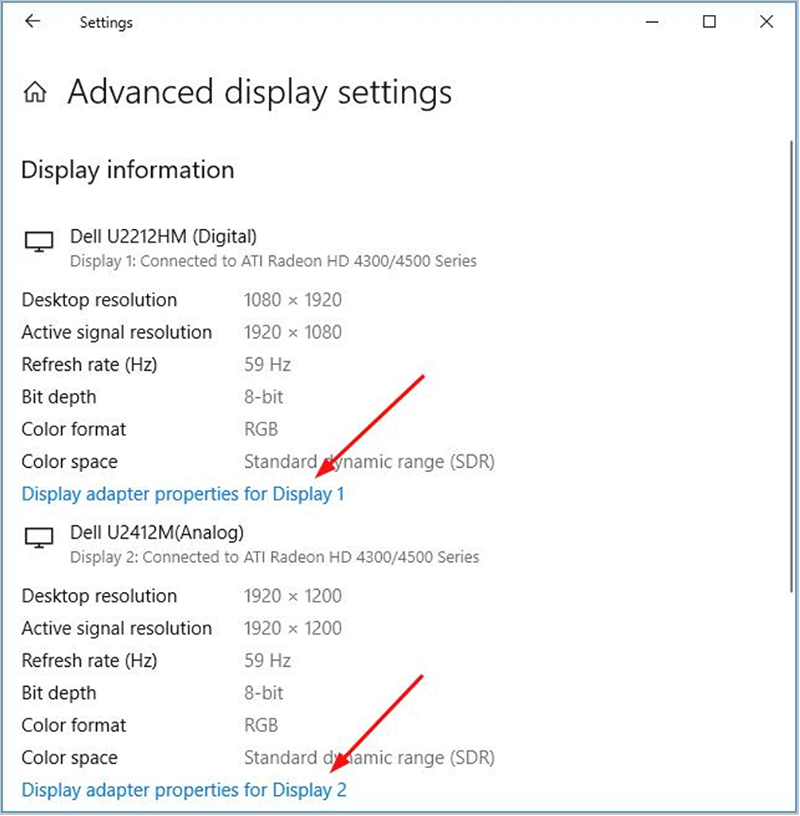
Gavê 2: Di pêşeka taybetmendiyan de, biçe tabêya monitor û li binêVebijarka rêjeya nûvekirina ekranê , ji bo her du dîmenan heman nirxan destnîşan bike. Bikirtînin sepandin û ok ji bo temamkirina çalakiyê.

Moda Projeya Xwe Biguherînin
Hûn dikarin moda projeya xwe biguherînin da ku amûrê xwe girêbidin. ji bo çavdêriya duyemîn. Bi kirina vê yekê, hûn ê bikaribin dîmendera cîhaza xwe li ser dîmendera din bişopînin.
Heke hûn bixwazin dîmenên her du çavdêran li ser heman pencereyê biafirînin, li vir gavên ku hûn bişopînin hene ku çareser bikin monîtora duyemîn nehat dîtin çewtî.
Gavek 1: Li ser klavyeyê bikirtînin û bikirtînin bişkojka windows+ P .
Gavê 2: Di lîsteya pop-upê de, vebijarka duberî hilbijêre ku nîşana her du cîhazên çavdêriyê bi hevdemî veşêre.
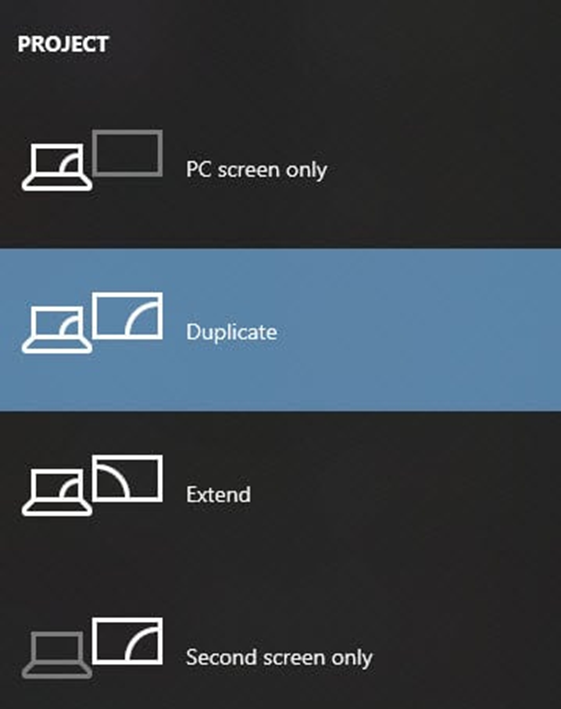
Pergala Xebatê ya Xwe Biparêze Nûvekirî
Nûvekirinên pergala xebitandinê (OS) ji bo pêwendiyek nerm û ewledar bi çavdêrên we re pir girîng in. Nermalava kevnare dikare qelsiyên ewlehiyê yên ku hacker bikar bînin, bihêle ku komputer û daneyên we ji êrîşê re xeternak bin. Wekî din, nermalava kevnar dikare bibe sedema pirsgirêkên lihevhatinê digel hardware an nermalava nûtir, û bibe sedema xeletî an şikestinan.
Bi nûvekirina OS-ya xwe, hûn dikarin piştrast bikin ku we paçên ewlehiyê yên herî dawî û rastkirinên xeletiyan hene, û rîska hackkirinê an jî pirsgirêkên teknîkî. Wekî din, gelek nûvekirinên OS-ê taybetmendî an pêşkeftinên nû hene ku dikarin we çêtir bikintecrubeya kompîturê. Ji ber vê yekê pê ewle bine ku hûn OS-ya xwe rojane bihêlin û ji ezmûnek hesabkerî ya ewle, nerm û berhemdar sûd werbigirin.
Pirsên Pir Pir Dipirsin Derbarê Monitora Duyemîn Nayê Teşhîs kirin
Ez çawa dikarim Sepana Mîhengên Xwe Ji Bo Tespîtkirinê Bi kar bînim Monitora Duyemîn?
Heke hûn komputerek Windows bikar tînin:
1. Sepana Mîhengan veke.
2. Li ser "Pergalê" bikirtînin.
3. Li ser "Nişandan" bikirtînin.
4. Di bin sernavê "Pêşandanên Pirjimar" de, divê hûn agahdariya li ser çavdêriya xweya duyemîn, tevî nav û jimareya wê ya modelê, bibînin.
Divê ji bo Tora Min Gelek Monitorên Min Hebin?
Sazkirina pir-monîtor heke we peywirên ku pir cîhê ekranê hewce dikin hebin dikarin ji tora we sûd werbigirin. Mînakî, heke hûn rêvebirê torê ne û hewce ne ku bi yekcarî çend pencereyên vekirî bişopînin, hebûna pir çavdêran dikare cîhê dîmendera zêde ya ku hûn hewce ne ku hûn bi bandor bin, bide we.
Herwiha, gelek kes wê arîkar dibînin ku ji bo muwekîlê e-nameya xwe an jî muwekîlê şandina mesajên tavilê çavdêriyek cihêreng hebe da ku qada xebata wan a sereke ji balkêşan paqij neke.
Gelo Mîhengên Çavdêriya Min Dikarin Tesîr Bikin Li Ser Tesbîtan?
Belê, mîhengên çavdêriya we dikare bandorê li tespîtên. Dibe ku ji bo nermalavê dijwar be ku mijarê destnîşan bike heke li pişt mijara we paşxaneyek geş an rengîn hebe. Biceribînin ku mîhengên çavdêriya xwe biguhezînin da ku paşxanê bi qasî ku gengaz be bêalî bikin.
Ez çawa dikarim bi xweya derve ve girêbidimMonitor?
Pêşî, herin Vebijarkên Pergalê > Nîşan dide û li ser tabloya "Arangement" bikirtînin. Divê hûn ekrana komputera xwe li milê çepê û dîmendera derve li milê rastê bibînin.
Barika spî ber bi çepê an rastê ve kaş bikin da ku dîmendera derve bikin dîmena sereke. Heke hûn komputerek Windows-ê bikar tînin, biçin Panela Kontrolê & gt; Nîşan bide & gt; Mîhengên Dîmenderê biguherînin. Di binê "Pêşandan" de, divê hûn dîmendera komputera xwe û çavdêriya derveyî bibînin. Bara spî ber bi çepê an rastê ve kaş bikin da ku çavdêriya derve bikin dîmendera sereke.
Ajokara Amûra Min Çawa Tesîr Li Tespîtkirina Monodêra min dike?
Heke ajokarek cîhaza we ya nûvekirî ji bo we saz kiriye. çavdêrîkirin, Windows dê pirtir be ku çavdêriya we rast tespît bike. Ger ajokarek cîhaza we saz nebe, dibe ku Windows nikaribe çavdêriya we rast bibîne.
Armanca Monitor û Qerta Grafîkê çi ye?
Monotor ji bo nîşankirinê tê bikar anîn. agahdarî, dema ku karta grafîkê agahdariya ku ji çavdêriyê re tê şandin pêvajoyê dike. Karta grafîkê jî dibe alîkar ku qalîteya wêneya ku li ser ekranê tê xuyang kirin çêtir bike.
Ma Ajokarên Dîmenderî Bandorê Li Girêdana Çavdêran Dikin?
Ajokerên dîmenderê ji bo girêdanek nerm a bi çavdêran re pêdivî ne. Ew dibin alîkar ku hûn pê ewle bibin ku wêneya li ser ekranê zelal û bê xeletî ye. Ger di ajokarên dîmenderê de pirsgirêk hebin, ew dikare bibe sedemawêneyê li ser ekranê were xerakirin an jî bi tevahî neyê nas kirin. Ev dikare ji bo bikarhêneran pir bêhêvî be û pêkanîna kar an jî temamkirina peywiran dijwar bike.
Gelo gelek çavdêrên min hene?
Dibe ku hebûna pir çavdêran bandorê li girêdana we bike. bo wan. Ev e ji ber ku hebûna pir amûrên ku bi komputera we ve girêdayî ye dikare portan zêde bar bike û bibe sedema kêmbûna performansê. Wekî din, heke gelek çavdêrên we hebin, her yek dê çavkaniyên pergalê yên hêja bikar bîne, ku dibe sedema kêmbûna performansê.
Sazkirina Dual Monitor çi ye?
Sazkirina çavdêriya dualî konfigurasyonek komputerê ye ku bi du çavdêrên ku bi yek komputerê ve girêdayî ye. Ev dihêle ku hûn bêtir cîhê ekranê hebe ku hûn pê re bixebitin û dikare ji bo pir-peywiran re bibe alîkar.

